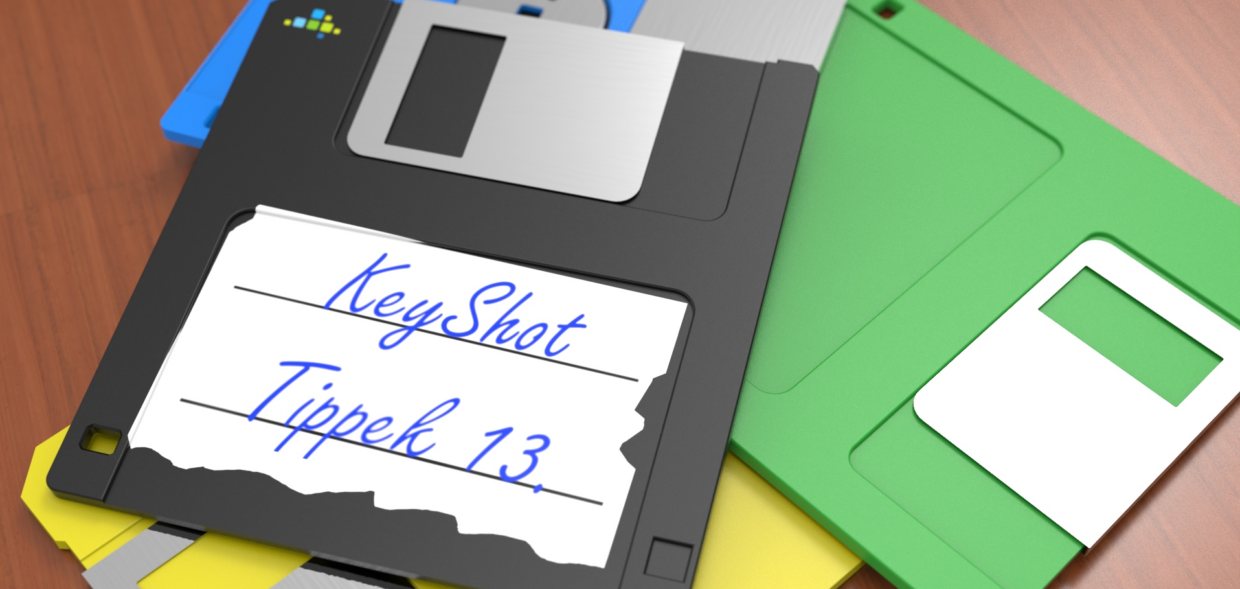KeyShot Tippek 13 – Kijelző animáció fortélyAI
Ez a cikk KeyShot témakörben ad tippeket: általában 2 funkció a Solid Edge-hez is kapott verzióhoz fog kapcsolódni, míg egy pedig a PRO verzió egy hasznos parancsát mutatja be. A funkciók egymáshoz lazán kapcsolódnak, a legutóbbi élményeim, kérdések alapján fogom kiválasztani őket. Előző cikket itt olvashatjátok.
Még egy kis AI
Írtam pár cikkel ezelőtt a technológia fejlődésről és AI képkészítő funkciókról. Ehhez kapcsolódóan a képmanipulációs eszközeink egyre egyszerűbben és hatékonyabban használhatók.
Ez nem egy Samsung reklám, csak azt akarom vele megmutatni, hogy ma már a mobilunkban is olyan ingyenes eszközöket használhatunk, amikről 5-10 éve még talán nem is álmodhattunk. Jelenleg a Samsung mobilomnak ez egy ingyenes funkciója a képszerkesztőben.Példa: lefotózom az irodában a céges tollat de a háttérben nem odaillő elemek vannak: 3D nyomtatott figurák…
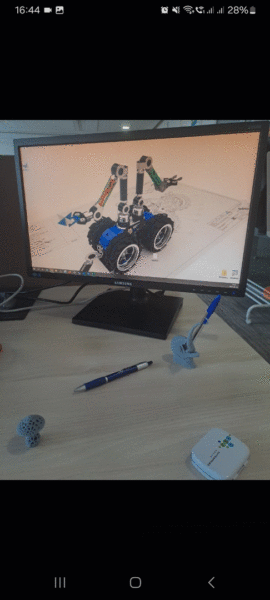
A fejlődés mértéke őrületes a technológiában ha abba belegondolunk, hogy a képen látható „floppy” mérete ~1,4 MB volt míg a mai legolcsóbb tableteké 16GB ( ez 16000 MB tárhelyet jelent). Tízezerszeres a növekmény szinte felfoghatatlan.
Többszínű modellek
Ez a funkció a KeyShot 2023.3-as verziótól elérhető és nagyban megkönnyíti a különböző színváltozatok létrehozását. Egy adott anyagtípushoz több színt rendelhetünk, amit egy listában külön tudunk változtatni. Kicsit hasonlít az előző cikkem, Multi-Material funkciójához, az viszont a KeyShot PRO funkciók része, míg a Mulit-Color a Solid Edge-hez tartozó licensz része is. Multi Color esetén az anyag tulajdonságaiból csak a színekből adhatunk hozzá többet. MultiMaterial esetén az alkatrészhez több anyag adható hozzá.
Mentsük, ami menthető
Az informatika egyik fontos kérdése az adatok mentése. 2 funkció tud ebben segíteni.
Az egyik funkció a figyelmeztetés: be tudjuk állítani, hogy 5-10-15-30 vagy 60 percenként figyelmeztessen a mentésre. Ez egy jobb alsó sarokban található ablakban történik meg.
A másik automatikus biztonsági mentések/változatok létrehozása minden mentéskor. Így ha bármi történik munka közben vissza tudunk nyúlni az előző változatokhoz a fájljaikon keresztül. Értelemszerűen nagy fájlméreteknél így ez sok helyet fog ez felemészteni, eszerint érdemes megválasztani a biztonsági mentések számát, ami 1-99 között állítható.
Kijelző animáció
Animáció készítésben rengeteg opciónk van KeyShot PROban: amit most mutatok meg az a felületre/alkatrészre készített videó, ami megfelelő kijelzőkhöz, vagy akár lángokhoz létrehozni. Ehhez nincs más hátra mint a felülethez animációként hozzáadnia videót.
Itt kiemelten fontos az animáció képkockáinak száma. Ugyanis a szoftver az adott videóból, a képkocka/másodpercnek (FPS) aránynak megfelelően annyi képkockára bontja a videót amiennyi az animációnkhoz kell.
Gyors példa: egy 10 másodperces videóból 30 FPS aránnyal 300 darab képet készít majd a mappánkban.
A következő cikkemben lesz szó arról, hogy Solid Edge licensszel, hogyan oldható meg ugyanez és 1-2 további beállítás ehhez… Elrejtettem egy hibát a borító képen, ha megtalálod azt jelezdd a dranka.gergo(kukac)eplm.hu emailra és válaszként elküldöm a floppy modell kicsinyített STL-fájlját, hogy kulcstartóként ki tudd nyomtatni 3D-ben.
Ügyféltámogató mérnök, Szakterülete a Solid Edge és Keyshot. 3 évig oktatással foglalkozott az NCT Akadémia felnőttképző intézményben. CNC programozást és Solid Edge kezelését tanította a diákoknak, majd 3 évig az NCT Kft. szerszámgépgyárában szerzett tapasztalatot szerszámgép tervezőként. Napi szinten találkozott a tervezés során felmerülő feladatokkal és így ismerkedett meg a Solid Edge által felkínált lehetőségekkel.